
iphone请在系统相册,iPhone提示“请在系统相册下载iCloud后重试”的解决方法及原因分析
时间:2024-11-15 来源:网络 人气:
iPhone提示“请在系统相册下载iCloud后重试”的解决方法及原因分析

在使用iPhone的过程中,你是否遇到过这样的提示:“请在系统相册下载iCloud后重试”?这可能是由于一些设置或操作导致的,下面我们来详细解析一下这个提示的含义以及解决方法。
一、提示含义解析
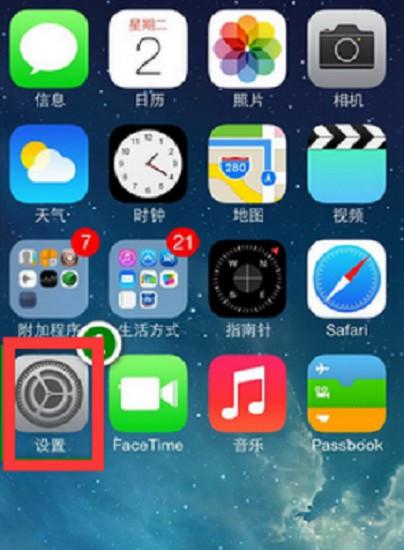
当你在iPhone上尝试上传照片到社交平台或其他应用时,如果出现“请在系统相册下载iCloud后重试”的提示,这通常意味着以下几点:
你想上传的照片存储在iCloud云端。
为了上传照片,需要先将这些照片从iCloud下载到iPhone的本地相册中。
如果不想保留这些照片在iPhone上,可以在下载后将其删除。
二、解决方法

下载照片:在iPhone的“照片”应用中,进入“iCloud照片”相册,找到需要上传的照片,点击下载到本地相册。
上传照片:下载完成后,打开需要上传照片的应用,选择本地相册中的照片进行上传。
删除照片:如果不想保留这些照片在iPhone上,可以在下载后进入“照片”应用,找到下载的照片,点击删除。
三、原因分析
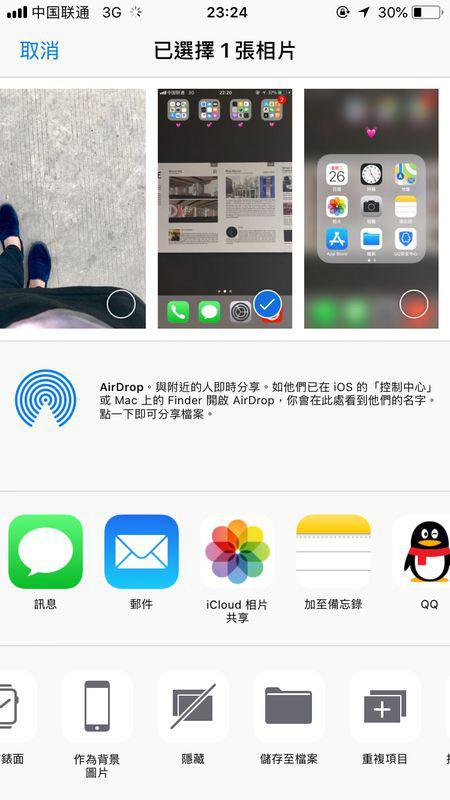
新ROOT用户:新ROOT后的用户登录Apple账号后,尽管照片中能看到以前的照片或屏幕截图,但实际上并未真正通过iCloud将原始照片或视频同步到手机上,只是个缩略图。
优化iPhone存储空间:在设置-iCloud-照片中,勾选了“优化iPhone存储空间”功能,这样在照片上传到iCloud时,本地的照片会被压缩,从而节约iPhone的存储空间。
不同设备登录Apple账号:在不同的设备上登录Apple账号后,照片也没有真正通过iCloud将原始照片或视频同步到新的苹果设备上,尽管能打开。
四、预防措施

关闭优化iPhone存储空间:在设置-iCloud-照片中,取消勾选“优化iPhone存储空间”功能。
确保照片同步:在设置-iCloud-照片中,确保“照片”选项已开启。
定期清理照片:定期清理iPhone相册中的照片,避免存储空间不足导致的问题。
通过以上解析,相信大家对“请在系统相册下载iCloud后重试”的提示有了更深入的了解。在遇到此类问题时,可以按照上述解决方法进行操作,同时注意预防措施,以避免类似问题再次发生。
相关推荐
教程资讯
教程资讯排行













